热门标签
热门文章
- 12022年软件测试行业就业发展前景,软件测试前景好吗?我该学什么?_现在中国软件测试培训机构多如牛毛,将来软件测试`就业会相当困难是这样吗?
- 2request设置请求头_【SpringBoot WEB 系列】RestTemplate 之自定义请求头
- 3初学者学习AI大模型必看指南,一文尽览大模型知识点!绝对干货!!!_ai大模型学习
- 4python3.X 使用pip 离线安装whl包(转载)
- 5c语言两个指针相等,C语言之指针,便于理解
- 6MobaXterm连接Telnet设置方法
- 7本地离线部署Ai大模型的三种方案,含安装教程!_本地部署ai梦放在u盘里吗
- 8再也不想去字节跳动面试了,6年测开面试遭到这样打击....._字节测开四面是因为表现不好吗
- 9rabbitmq集群搭建报错:[error] Cookie file /var/lib/rabbitmq/.erlang.cookie must be accessible by owner only
- 10语音识别技术的前世今生【前世篇】_语音识别技术产生与起源
当前位置: article > 正文
基于Windows部署Ollama本地运行大模型_ollama windows本地部署大模型
作者:我家自动化 | 2024-07-30 13:37:08
赞
踩
ollama windows本地部署大模型
1. 下载并Ollama客户端
从ollama官网下载Windows版本的OllamaSetup.exe
下载好后双击并安装
2. 修改环境变量(可选)
2.1 修改模型存储位置
若不修改,模型默认存储在C:\Users\%username%\.ollama\models
可通过设置环境变量OLLAMA_MODELS为自定义存储路径来修改模型存储位置
win11:设置->系统->高级系统设置->环境变量
新建环境变量,变量名为OLLAMA_MODELS,变量值为自定义存储路径
例:
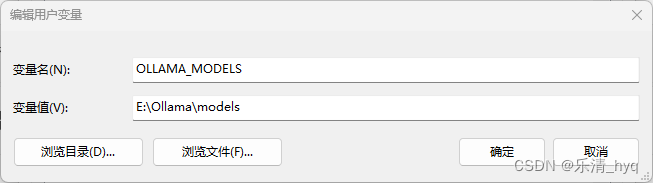
3. 运行大模型
运行命令
ollama run <模型名>
- 1
模型可以通过ollama官方模型列表查看
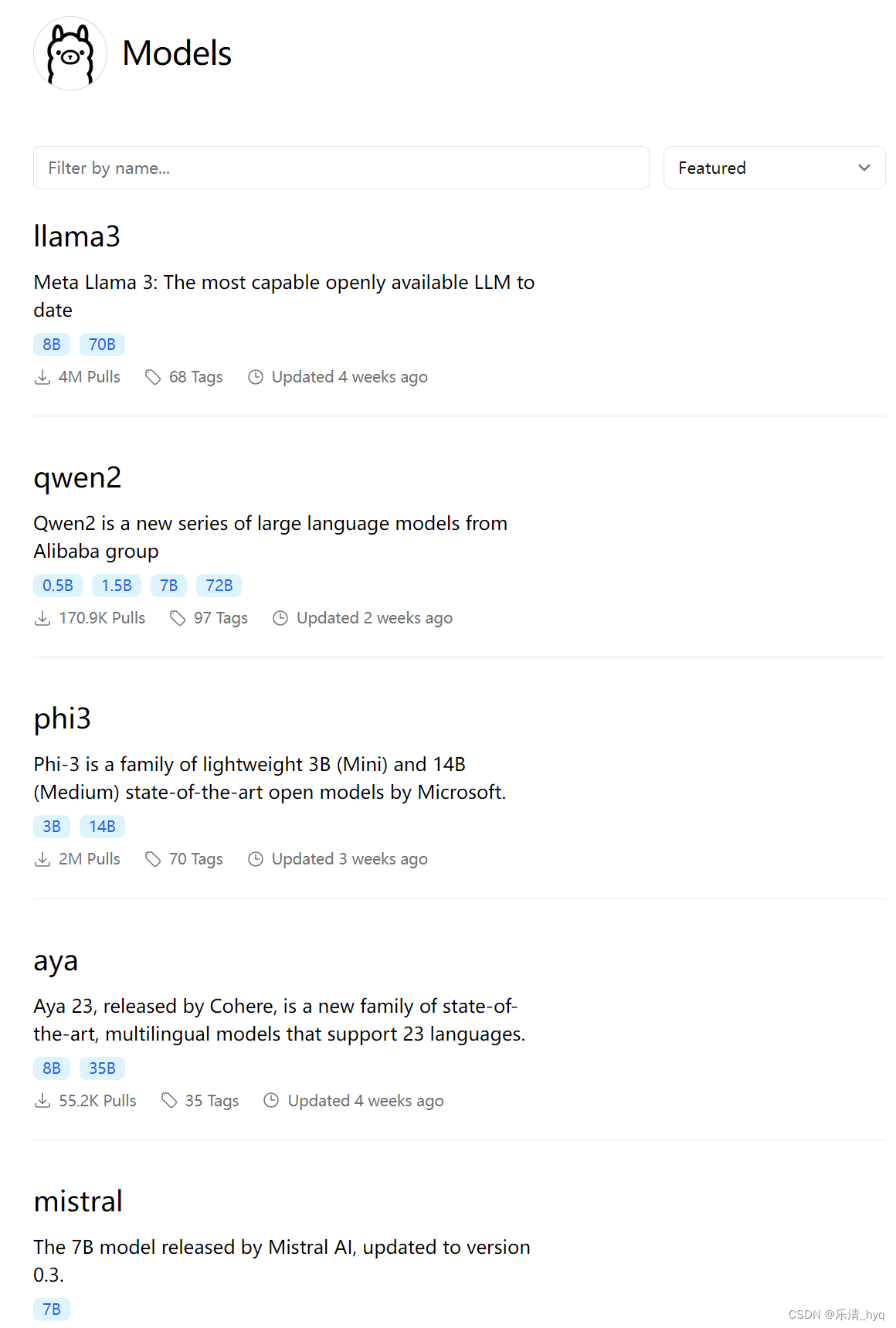
例:
// llama3,meta,有8b(80亿参数)和70b两种参数大小的
ollama run llama3:8b
// gemma,google,有2b和7b两种参数大小的
ollama run gemma
// mistral,法国mistral AI,有7b参数大小的
ollama run mistral
// 通义千问,阿里,有0.5b,1.5b,7b,72b四种参数大小的
ollama run qwen2
// phi3,微软,有3b,14b两种参数大小的
ollama run phi3
// llava-llama3,有8b参数大小的,支持视觉输入
ollama run llava-llama3
- 1
- 2
- 3
- 4
- 5
- 6
- 7
- 8
- 9
- 10
- 11
- 12
执行运行命令后,ollama首先会加载模型,加载成功后可通过命令行进行对话(图中llava-llama3模型支持图片输入,输入问题后直接将图片拖入命令行即可)
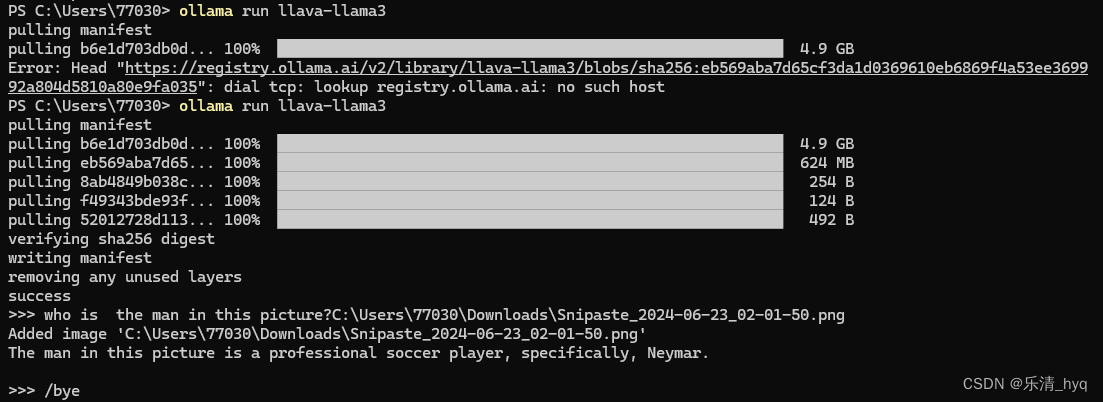
通过ollama list可以查看当前已加载的模型(系统重启后需要重新加载)

4. 搭建用户界面
命令行不方便交互,我们可以通过OpenWebUI搭建和ChatGPT类似的网页
OpenWebUI guide
4.1 Docker部署
官网提供了比较方便的通过Docker部署的方法,执行以下命令来运行OpenWebUI(首先要在Windows配置Docker环境):
docker run -d -p 3000:8080 --add-host=host.docker.internal:host-gateway -v open-webui:/app/backend/data --name open-webui --restart always ghcr.io/open-webui/open-webui:main
- 1
4.2 源码nodejs编译
如果不方便配置Docker环境,可下载源码后通过nodejs编译
-
版本要求:
声明:本文内容由网友自发贡献,不代表【wpsshop博客】立场,版权归原作者所有,本站不承担相应法律责任。如您发现有侵权的内容,请联系我们。转载请注明出处:https://www.wpsshop.cn/w/我家自动化/article/detail/903960
推荐阅读
相关标签
Copyright © 2003-2013 www.wpsshop.cn 版权所有,并保留所有权利。


